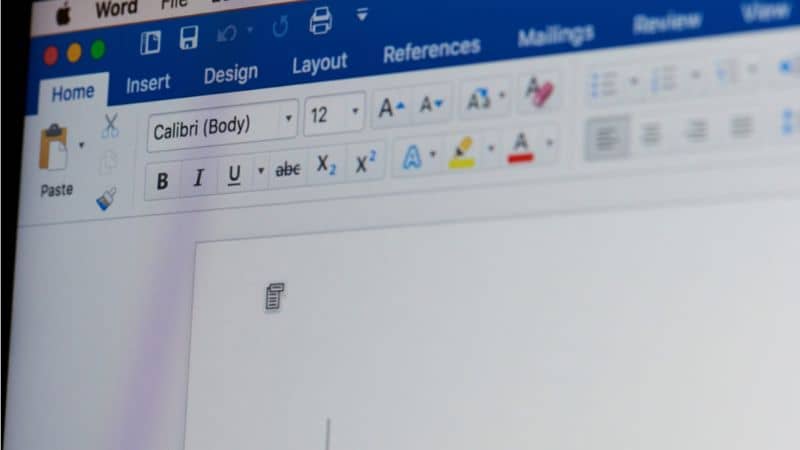
Yleensä pistekoko vastaa Word-asiakirjan tekstin kokoa ja sijaitsee alareunassa. On kuitenkin mahdollista asettaa korkeampi musta piste tietyillä vaihtoehdoilla. Tästä syystä suosittelemme, että luet tämän artikkelin, jonka kanssa opit Kuinka laittaa musta huippupiste Word-asiakirjaan
Mikä on keskipiste tai välipiste?
keskipiste, jota kutsutaan myös ”keskipisteeksi” o ”Keskipiste” on symboli, joka näytetään keskipisteenä ja jota käytetään yleisesti erottamaan sanat muinaisen latinankielisen kirjoituksen mukaan, kuten tapahtuu, kun kirjoitetaan lyhyt ja pitkä viiva Wordiin näppäimistöllä.
Keskipiste sisältyy Unicodeen ja sitä käytetään nykyään laajalti nykyaikaisilla kielillä. Itse asiassa tätä symbolia on mahdollista käyttää missä tahansa muussa käyttöjärjestelmässä kuin Windows.
Mikä on keskipiste tai välipiste?
Keskipistettä tai välipistettä käytetään sanojen erottamiseen sanakirjoissa, luettelon kohteiden numeroimiseksi ja erottaa sanat tietyllä tavalla tekstissä.
Kuinka laittaa musta huippupiste Word-asiakirjaan
Jos haluat laittaa mustan kohokohdan Word-asiakirjaasi, kiinnitä huomiota jokaiseen yksi vaihtoehdoista, jotka selitämme alla.
Käytä Office-symboleja
Yksi helpoimmista tavoista laittaa musta huippupiste Word-asiakirjaan on käyttää symbolien käyttö. Symboli on työkalu, joka esittelee joukon erikoismerkkejä, jotka voidaan lisätä mihin tahansa sivulle. Itse asiassa voit myös lisätä tai kirjoittaa yhtälöitä Wordiin, kun tarvitset niitä asiakirjaasi.
Lisää keskipiste Word-asiakirjaasi
Jos haluat lisätä keskipisteen Word-asiakirjaasi, napsauta ”Lisää” ja valitse sitten ”Symboli” -työkalu. Valitse sitten Lisää symboleja.
Heti avautuu uusi ikkuna, joka sisältää kaksi välilehteä vaihtoehdoilla: lähde ja osajoukko. Valitse kirjasin ”Normaali teksti” ja kirjoita ”merkkikoodiin” arvo: ”2022”.
Luettelo merkitsee kohteen nimeltä ”BULLET”, paina painiketta ”Lisää” ja keskipiste on tekstissäsi. Voit myös lisätä ”BULLET OPERATOR”, joka on musta piste korkeampi, mutta pienempi kuin edellinen. Tätä varten sinun on syötettävä merkkikoodi ”2219”.
Lisää korkeampi piste Symboli-työkalun kautta
On mahdollista laittaa a musta korkein kohta nimeltä ”DOT ABOVE”. Voit tehdä tämän napsauttamalla ”Lisää” ja valitsemalla ”Symboli” -vaihtoehdon. Paina sitten ”Lisää symboleja” ja kirjoita merkkikoodi: ”02D9”. Paina Lisää-painiketta, niin näet uuden elementin Word-dokumentissasi.
Lisää korkein kohta mustaksi näppäimistöllä
Jotta työnnä keskipiste Word-asiakirjaasi näppäimistön kautta, paina Alt-näppäintä ja paina samalla numerosarjaa ”0149”. Heti, tekstiin lisätään symboli ”BULLET” tai raskas keskipiste. Toisaalta, jos haluat lisätä korkeamman pisteen, paina ”Alt + X”.
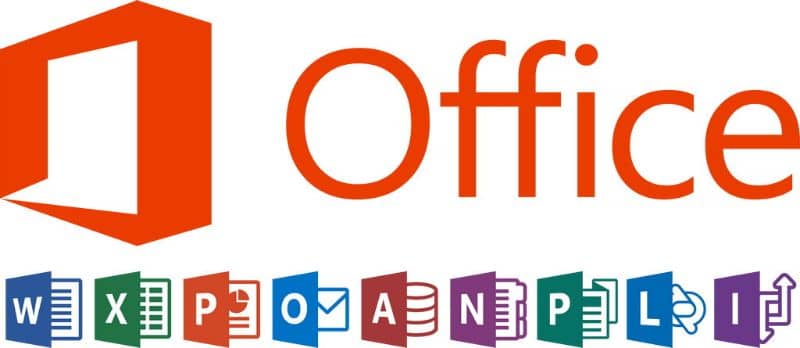
Käytä korkeampaa mustaa pistettä ASCII-koodilla
Voit lisätä korkeamman pisteen käyttämällä ASCII-koodia. ASCII tarkoittaa ”American Standard Code for Information Interchange” ja viittaa luetteloon vakiosymboleista, joita voimme käyttää tietokoneellamme. Jokainen kirjain koostuu luvusta 0-256, joka vastaa binääristä yhdistelmää (1 tavu).
Jotta aseta korkeampi musta ASCII: n kautta Word-asiakirjassa sinun on painettava Alt-näppäintä ja numerosarjaa ”250”. Tällä tavalla saat symbolin nopeasti ja helposti.
Lisää korkein musta piste muodossa ”Kappale”
Voit lisätä myös mustan kohokohdan kappaleesta. Voit tehdä tämän etsimällä tämän osan työkaluriviltä ja napsauttamalla ”Luettelomerkit”. Valitse paksu keskipiste ja se lisätään Word-asiakirjaan.
On tärkeää huomata, että korkean tason vinjetti musta Se on erittäin hyödyllinen elementti, koska se auttaa sinua numeroimaan Microsoft Wordissa kirjoittamasi tekstin. Jos sinulla on jokin muu laite kuin tietokone, voit luoda ja muokata Word-asiakirjaasi Android-puhelimellasi Google Documents -sovelluksella.